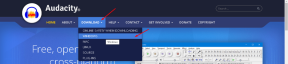Come avviare la modalità provvisoria su Galaxy A8 plus e Galaxy A8
Suggerimenti E Trucchi Per Android / / August 05, 2021
Samsung ha annunciato il recente lancio dei suoi ultimi dispositivi smartphone: il Galaxy A8 (2018) e il Galaxy A8 + (2018). Questa è l'ultima ammiraglia Samsung ad essere lanciata sul mercato come uno dei dispositivi di fascia media, dopo un lodevole lancio in Vietnam, Europa, India e Emirati Arabi Uniti. Se hai riscontrato problemi e desideri eliminare qualsiasi app sul tuo telefono, questa guida ti sarà utile. Qui guiderò i passaggi per avviare Galaxy S9 e S9 Plus in modalità provvisoria.
I dispositivi smartphone sono dotati di chipset Exynos 7885 e di un display Infinity con display da 5,6 "o 6" rispettivamente per Samsung A8 e A8 +. Il sistema operativo è un Android 7.1.1 Nougat e il telefono supporta Bluetooth 5.0, LTE Cat.11 e Wi-Fi 802.11 ac. Sono disponibili nelle varianti di colore nero, oro o grigio orchidea e l'unica opzione di archiviazione disponibile è 64 GB, con una ROM da 4 GB o 6 GB rispettivamente per il dispositivo Samsung A8 o A8 +.
Sebbene il Galaxy A8 2018 e A8 + 2018 siano ottimi dispositivi smartphone, ciò non significa che non possano avere problemi. Alcuni utenti hanno segnalato problemi diversi per quanto riguarda l'utilizzo dei dispositivi come problemi WiFi, poveri qualità della fotocamera, prestazioni lente, scarsa durata della batteria, connettività dati mobili, problemi Bluetooth tra altro. Ti mostreremo come avviare in modalità provvisoria su Galaxy A8 plus o Galaxy A8 per risolvere questi problemi.
Avvia in modalità provvisoria su Galaxy A8 Plus e Galaxy A8
L'avvio del dispositivo Galaxy A8 o A8 plus in modalità provvisoria disabilita tutte le app installate sul telefono. Questa modalità viene attivata per scoprire se un determinato problema è causato dal dispositivo Samsung Galaxy e dal suo software di base (il sistema operativo) o da varie applicazioni installate.
Questa modalità provvisoria ti aiuta anche a verificare la particolare applicazione che hai installato di recente che sta causando il deterioramento delle prestazioni della capacità del tuo dispositivo. Se il tuo dispositivo funziona meglio quando viene avviato in modalità provvisoria, significa quindi che un'applicazione sta rallentando particolarmente il tuo telefono Android. In tal caso, potresti iniziare disinstallando una ad una le app installate di recente per identificarle quale delle app fornite sta causando il problema, oltre a conoscere il punto in cui il tuo dispositivo funziona meglio. La modalità provvisoria ha fondamentalmente lo scopo di aiutare a risolvere la maggior parte dei problemi che un sistema operativo deve affrontare, se non tutti i problemi. I passaggi per l'avvio in modalità provvisoria sono molto semplici e possono essere facilmente appresi.
LEGGI CONSIGLIATO: Risolvi il problema GPS su Galaxy A8 Plus e Galaxy A8 - Guida semplice per risolvere il problema
Come avviare la modalità provvisoria su Galaxy A8 Plus e Galaxy A8
La seguente procedura ci mostra come avviare in modalità provvisoria;
1. Spegni completamente il tuo dispositivo Galaxy A8 e A8 plus.
3. Ora dovresti vedere una didascalia "Modalità provvisoria" in filigrana nell'angolo in basso a sinistra dello schermo del telefono. Questo ora disabiliterà tutte le app.

4. Controlla subito le prestazioni del tuo telefono e risolvilo.
Sullo schermo dovrebbe apparire anche una notifica che informa che la modalità provvisoria è stata abilitata. Toccare questo messaggio di notifica per ottenere un'opzione in cui è possibile riavviare il dispositivo nella sua modalità normale dopo aver capito dove si è verificato il problema durante l'utilizzo delle linee telefoniche.
Ikechukwu Onu è uno scrittore, uno sviluppatore front-end e un drogato digitale con un profondo interesse per tutto ciò che riguarda la tecnologia, in particolare Android. Quando non esamina gadget o app, si diverte a contribuire in gruppi e forum, armeggiare con i siti Web e uscire con gli amici.